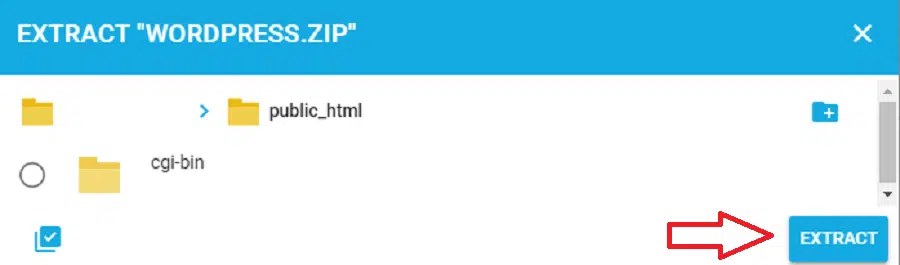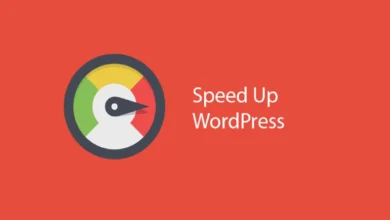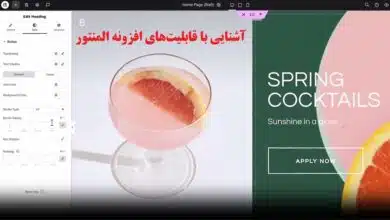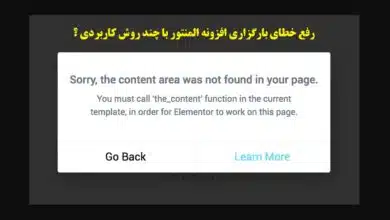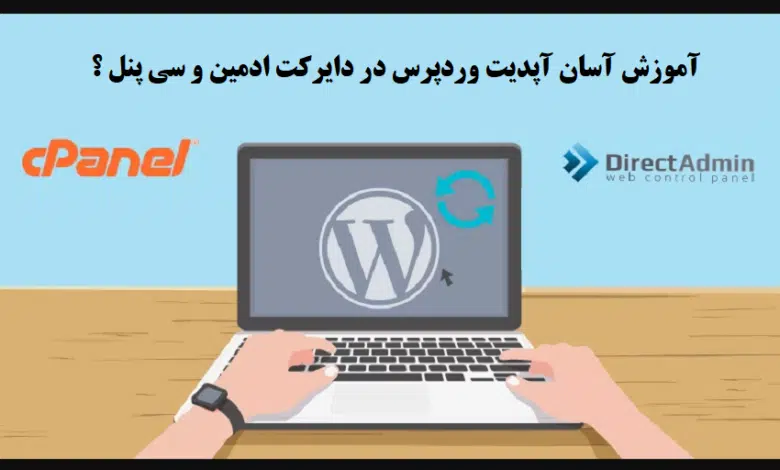
قبل از آموزش آسان آپدیت وردپرس در دایرکت ادمین و سی پنل باید گفت که سیستم مدیریت محتوای وردپرس و جوملا به روزرسانیهای پی در پی دارند که علاوه بر رفع نقاط ضعف امنیتی خود، همواره امکانات و قابلیت های بیشتری را به کاربران عرضه کند. برای آپدیت کردن وردپرس به 2 روش میتوان اقدام کرد…
آنچه در این مطلب خواهید خواند
1- آپدیت وردپرس به صورت خودکار که با چند کلیک ساده و در بخش مدیریت وب سایت ها انجام خواهد شد.
2- آپدیت دستی وردپرس که در ادامه ان را به شما آموزش خواهیم داد.
مراحل کلی آپدیت دستی وردپرس عبارت است از:
- دانلود آخرین نسخه وردپرس (برای این کار کافیست روی لینک قرار داده شده کلیک کنید.)
- بارگذاری و یا آپلود فایل روی هاست
- اکسترکت کردن جدیدترین نسخه وردپرس در “Public-html”
پس از دانلود آخرین نسخه وردپرس باید حتماً پوشه “wp-content” را از فایل فشرده حذف کنید. اگر این مرحله را فراموش کنید تمامی اقدامات شما بیتأثیر خواهد بود. در نهایت مطمئن شوید که پوشه “wp-content” و فایلهای “htaccess” و “wp-config.php” در فایل فشرده وجود ندارند و حذف شدهاند.
آپدیت وردپرس وردپرس در سی پنل
اگر از کنترل پنل سیپنل برای مدیریت سایت خود استفاده میکنید این قسمت از مقاله برای شماست. برای آپدیت دستی وردپرس در سیپنل کافیست پس از ورود به هاست سیپنل، از بخش “Files” روی “File Manager” کلیک کنید.
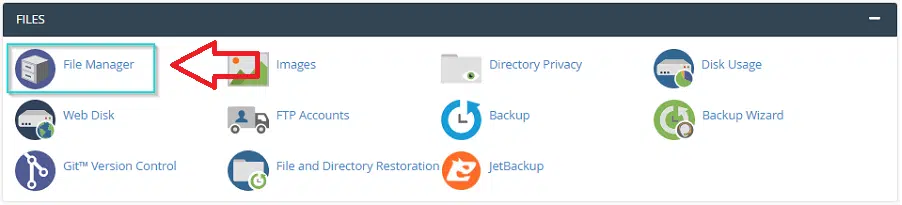
در پنجره جدید پس از کلیک روی مسیر “Public_html” باید مطابق تصویر روی “Upload” کلیک کنید.
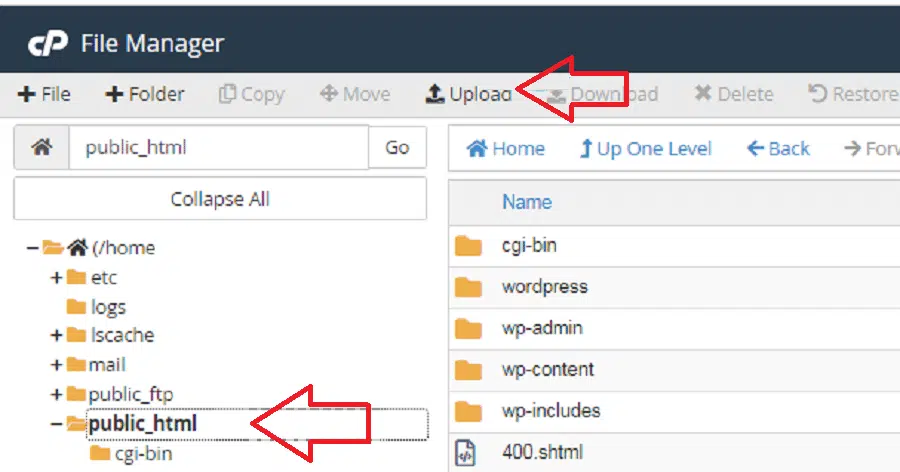
پس از آپلود کامل نسخه جدید وردپرس روی هاست، برای خارج کردن فایل از حالت فشرده کلیک راست کنید و گزینه “Extaract” را انتخاب نمایید.
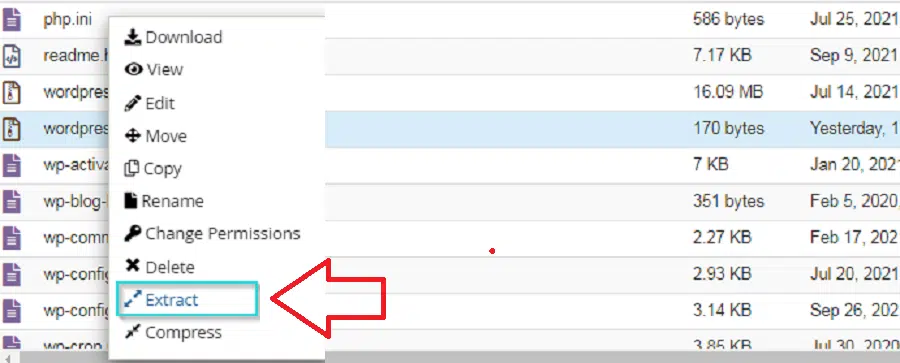
در ادامه فرایند آپدیت وردپرس با این کار پنجره جدیدی برای شما باز میشود تا در آن مسیر مورد نظر خود برای خروج فایل از حالت فشرده را انتخاب کنید. در این مرحله لازم نیست کار خاصی انجام دهید. مسیر به صورت خودکار “Public_html” انتخاب شده است. کافیست روی دکمه “Extract Files” کلیک کنید.
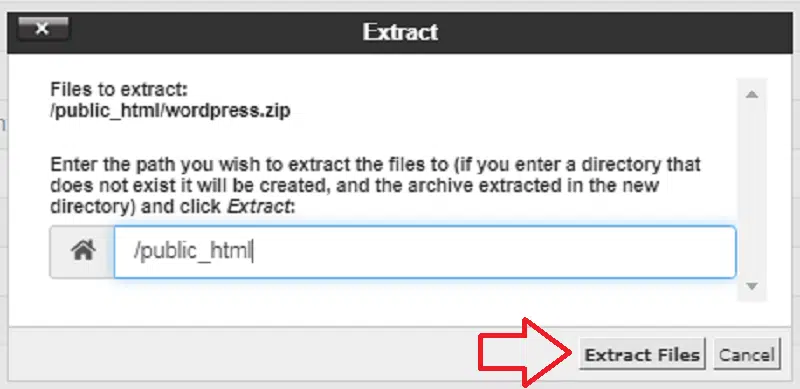
به این ترتیب، با انجام دادن مجموعه این اقدامات وردپرس سایت شما بهروزرسانی می شود. به گونهای که پس از وارد کردن آدرس /wp-admin/، لازم است نام کاربری و رمز عبور خود را وارد کنید و به پیشخوان به روزرسانی شده خود وارد شوید.
در ادامه به آموزش به روزرسانی دستی وردپرس در دایرکت ادمین خواهیم پرداخت. توصیه میکنیم که اگر از کنترل پنل دایرکت ادمین استفاده میکنید مطالعه ادامه مقاله را از دست ندهید.
آپدیت وردپرس در دایرکت ادمین
فرآیند آپدیت وردپرس در دایرکت ادمین تفاوت چندانی با انجام این کار در سی پنل ندارد. همانند اقداماتی که در کنترل پنل سیپنل را انجام دادهاید باید پس از ورود به هاست دایرکت ادمین، به “File Manager” مراجعه کنید.
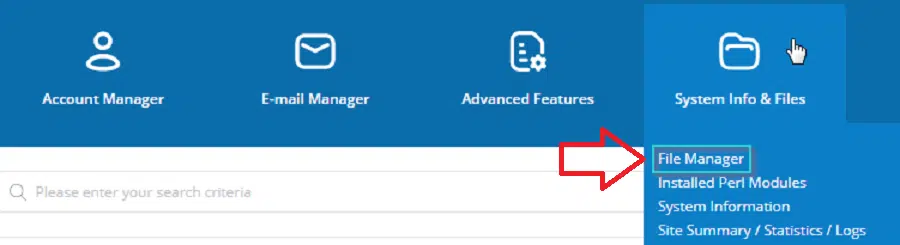
در ادامنه آپدیت وردپرس در دایرکت ادمین مطابق تصویر در پنجره جدید پس از ورود به پوشه “Public-html” روی گزینه “New” کلیک کنید و سپس “Upload File” را انتخاب کنید.
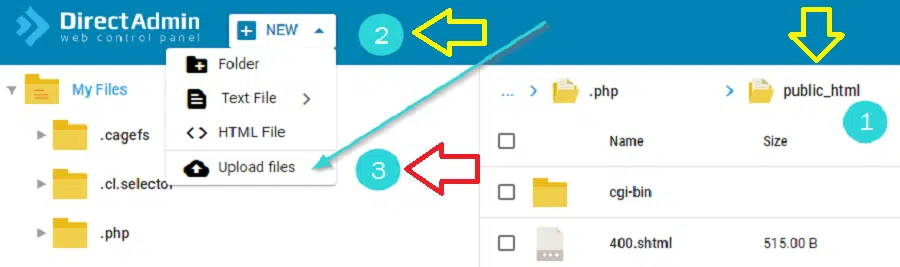
پس از تکمیل فرایند آپلود برای آپدیت وردپرس آخرین نسخه وردپرس بر روی هاست دایرکت ادمین حالا برای خارج کردن فایل از حالت فشرده، روی آن راست کلیک کرده و روی گزینه “Extract” کلیک کنید.
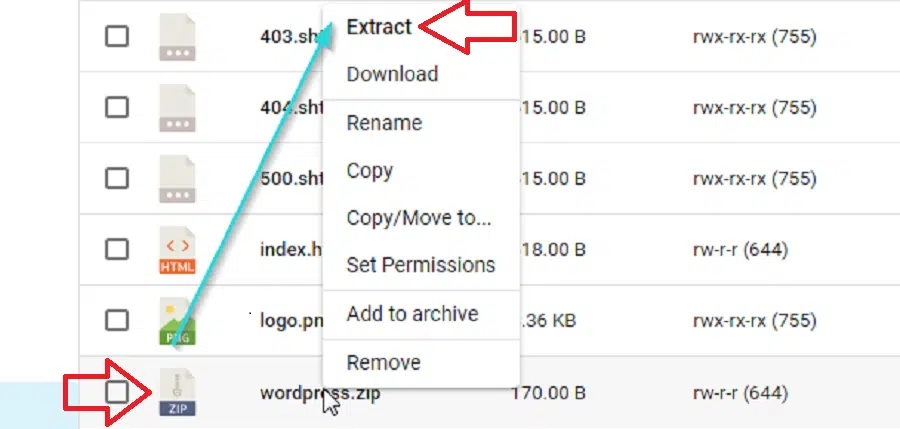
در نهایت در پنجره جدید مسیر آپلود شدن فایلهای وردپرس را نیز انتخاب کنید. این مسیر باید همان پوشه public-html باشد. علاوه بر این قبل از شروع فرآیند آپدیت کردن دستی وردپرس در دایرکت ادمین نیز باید فایلهای “htaccess” و “wp-config.php” را از پوشه وردپرس حذف کنید.